सामग्री तालिका

प्यारामाउन्ट प्लस अडियो समस्याहरू
जब तपाईं आफ्नो मनपर्ने चलचित्र हेर्दै हुनुहुन्छ, ध्वनि सिंक बाहिर जान्छ। वा वृत्तचित्र हेर्दा अडियो आउँदैन? यी समस्याहरू एप्पल प्रयोगकर्ताहरूका बीचमा सामान्य छन्।
आंकडा र हाम्रो खोजहरू अनुसार, अधिक iOS प्रयोगकर्ताहरूले अन्य कुनै पनि प्रकारको समस्याहरू भन्दा स्ट्रिमिङ गर्दा तिनीहरूको यन्त्रहरूमा अडियो समस्याहरू अनुभव गर्छन्, चाहे यन्त्र- वा एप-सम्बन्धित।<2
यो एप्पल उपकरणहरूको सानो एप्लिकेसन झन्झटहरूको संवेदनशीलताको कारणले हुन सक्छ।
त्यो भनेपछि, हामीले भर्खरै आफ्नो स्ट्रिमिङ यन्त्रहरूसँग प्यारामाउन्ट प्लस अडियो समस्याहरूको बारेमा सोधपुछ गर्ने प्रयोगकर्ताहरूको ठूलो संख्या फेला पारेका छौं। स्ट्रिमिङ सेवाहरूमा केही आवाज समस्याहरू हुनु सामान्य छ, तर समाधान गर्न सकिँदैन।
पैरामाउन्ट प्लस अडियो समस्याहरू कसरी समाधान गर्ने?
हाम्रो अघिल्लो बिन्दुमा विस्तार गर्दै, यो बुझ्न महत्त्वपूर्ण छ। तपाईंको यन्त्र वा अनुप्रयोगको समस्याको प्रकृति। यद्यपि, जब अडियो समस्याहरू आउँछन्, त्यहाँ सामान्य चरणहरूको सेट छ जसले तपाईंलाई आफ्नो समस्या समाधान गर्न मद्दत गर्न सक्छ।
त्यसैले हामी आज हाम्रो लेखमा कुरा गर्नेछौं। नतिजाको रूपमा, यदि तपाईंसँग सर्वोपरि अडियो समस्याहरू छन् भने, हामी मद्दत गर्न यहाँ छौं।
- तपाईंको यन्त्र पुन: सुरु गर्नुहोस्:
यो लाग्न सक्छ थोरै पुरानो जमानाको, तर कुनै पनि कुराले पिट्दैन पुन: सुरु गर्दै यदि तपाईंको उपकरणले अनौठो कार्य गर्न थाल्छ भने। तपाईंको यन्त्रको कार्यसम्पादन र कार्यक्षमतासँग सानातिना समस्याहरू हुन सक्छन् शक्ति चक्र संग सजिलैसँग समाधान ।

यस सन्दर्भमा, यसले उपकरणको ताजा गर्दछ 7>मेमोरी यसलाई थप कार्यात्मक बनाउन। नतिजाको रूपमा, तपाईले गर्नु पर्ने पहिलो कुरा तपाईको यन्त्र पुन: सुरु गर्नु हो। यसलाई सबै पावर स्रोतहरूबाट विच्छेद गर्नुहोस् र यसलाई केही मिनेटको लागि अलग गर्नुहोस्।
केबलहरू पुन: जडान गर्नुहोस् र उपकरणले पर्याप्त शक्ति प्राप्त गरिरहेको छ भनी सुनिश्चित गर्नुहोस्। जडानहरू बलियो र सुरक्षित छन् भनी सुनिश्चित गर्नुहोस्।
- एप पुन: लन्च गर्नुहोस्:
कहिलेकाहीँ अडियो तपाईंले भिडियोसँग सिङ्क गर्न सकेन। हेर्दै छु, अर्थात् यो भिडियोबाट पछाडि खस्छ वा अगाडि सर्छ, र अन्य समयमा यो पूर्ण रूपमा सुन्न सकिँदैन। यो एप-सम्बन्धित समस्याहरूको कारणले हुन सक्छ जुन पुनः लन्च मार्फत समाधान गर्न सकिन्छ।
यसले तपाईंको एपलाई रिफ्रेस गर्छ र संचित मेमोरीलाई खाली गर्छ, जसले अडियो समस्याहरूलाई उल्लेखनीय रूपमा सुधार गर्न सक्छ। त्यसैले बाहिर निस्कनुहोस् र पुन: लन्च गर्नुहोस् पैरामाउन्ट प्लस एप । कुनै पनि सामग्री स्ट्रिम गर्नुहोस् यदि यसले समस्या समाधान गर्छ भने।
- अद्यावधिकहरूको लागि जाँच गर्नुहोस्:
प्यारामाउन्ट प्लसमा अडियो समस्याहरूको अर्को प्रमुख स्रोत हो। पेन्डिङ सफ्टवेयर अपडेटहरू। यी सफ्टवेयर अपग्रेड प्याचहरू बगहरू समाधान गर्न र एपको कार्यसम्पादनमा सुधार गर्ने उद्देश्यले गरिएको हो।

धेरै यन्त्रहरूले स्टोरमा उपलब्ध हुँदा स्वचालित रूपमा अद्यावधिकहरू स्थापना गर्छन्, तर तपाईंको यन्त्रलाई दोष दिनु हुँदैन यदि यो गर्न असमर्थ छ। तपाईंले नियमित रूपमा अपडेटहरूको लागि जाँच गर्नुहोस् र कुनै पनि स्थापना गर्नुहोस्उपलब्ध।
- प्यारामाउन्ट प्लस सर्भर जाँच गर्नुहोस्:
यस बिन्दुमा अडियो समस्याहरू र सर्भर आउटेजहरू बीचको जडान के हो भनेर तपाईं सोच्दै हुनुहुन्छ। तिनीहरू सबै पछि, एक अर्कासँग जोडिएका छन्। उदाहरणका लागि, यदि तपाईंको सर्भर डाउन भयो भने, तपाईंले स्ट्रिम गरिरहनुभएको सामग्री अवरोधित हुनेछ।
यदि यसो हो भने, अडियोले संघर्ष गर्नेछ। भिडियो सामग्रीसँग सिङ्कमा लोड गर्न, अडियो ढिलो हुन्छ वा कुनै अडियो छैन। नतिजाको रूपमा, यदि सर्भर र एप बीचको जडान हराएको छ भने, तपाइँ लगातार सामग्री स्ट्रिम गर्न अक्षम हुनुहुनेछ।
परिणामको रूपमा, paramount plus को आधिकारिक साइटमा जानुहोस् र कुनै हालको सर्भर आउटेजहरूको लागि जाँच गर्नुहोस्। यदि त्यहाँ छन् भने, सेवा सञ्चालन नभएसम्म पर्खनु बाहेक तपाईले गर्न सक्ने धेरै छैन।
- एपमा पुन: लगइन गर्नुहोस्:
तपाईँको स्ट्रिमिङ एपहरूमा केही अस्थायी ग्लिचहरू अनुभव हुनु सामान्य हो। यी चीजहरू अप्रत्याशित रूपमा हुन सक्छ, त्यसैले यो सबै कहाँ गल्ती भयो भनेर चिन्ता गरेर समय बर्बाद नगर्नुहोस्। यसको सट्टा, तपाइँ त्यस्ता समस्याहरू समाधान गर्न आफ्नो खातामा पुन: लगइन गर्न सक्नुहुन्छ।

अडियो समस्याहरू अनुभव गरिरहेको आफ्नो यन्त्र लिनुहोस् र प्रोफाइल आइकन<8 मा नेभिगेट गर्नुहोस्।> तपाईंको प्यारामाउन्ट प्लस खातामा। प्रोफाइलमा क्लिक गरेपछि साइन-आउट विकल्पमा जानुहोस्।
तपाईंले साइन आउट गरिसकेपछि, फेरि लग इन गर्नका लागि आफ्नो प्रमाणहरू प्रयोग गर्नुहोस् र समस्या समाधान भएको छ कि छैन हेर्नुहोस्।
- तपाईंको जाँच गर्नुहोस्इन्टरनेट जडान:
अस्थिर र असंगत नेटवर्कले पनि एप्लिकेसनहरूमा ध्वनि समस्याहरू निम्त्याउन सक्छ। यद्यपि, यदि तपाइँको नेटवर्कले पर्याप्त गति प्रदान गरिरहेको छैन भने, यसले सामग्री स्ट्रिम गर्न र अडियो लगातार लोड गर्न असमर्थ हुन सक्छ, जसको परिणामस्वरूप अडियो ढिलो हुन्छ।
त्यसैले, गति परीक्षण चलाउनुहोस् र बल मूल्याङ्कन गर्नुहोस्। तपाईंको इन्टरनेट जडान। हाई-डेफिनिशन स्ट्रिमिङका लागि कम्तिमा 15Mbps को गतिमा इन्टरनेट जडान चाहिन्छ।
साथै, यदि तपाइँ paramount plus मा शो हेर्दै हुनुहुन्छ भने, स्ट्रिमिङ रोक्नुहोस् र यसलाई पुन: सुरु गर्नुहोस्। यसले अडियो समस्याहरू समाधान गर्न सम्भव छ।
- अन्य अनुप्रयोगहरू जाँच गर्नुहोस्:
प्लेटफर्महरू परिवर्तन गर्दै र त्यसपछि त्रुटिहरू निम्त्याउने एकमा फर्कनुहोस्। सामान्यतया समस्या समाधान गर्छ। त्यसैले, आफ्नो स्ट्रिमिङ उपकरणमा जानुहोस् र तपाईंसँग हुन सक्ने कुनै पनि अन्य स्ट्रिमिङ एपहरू खोल्नुहोस्।
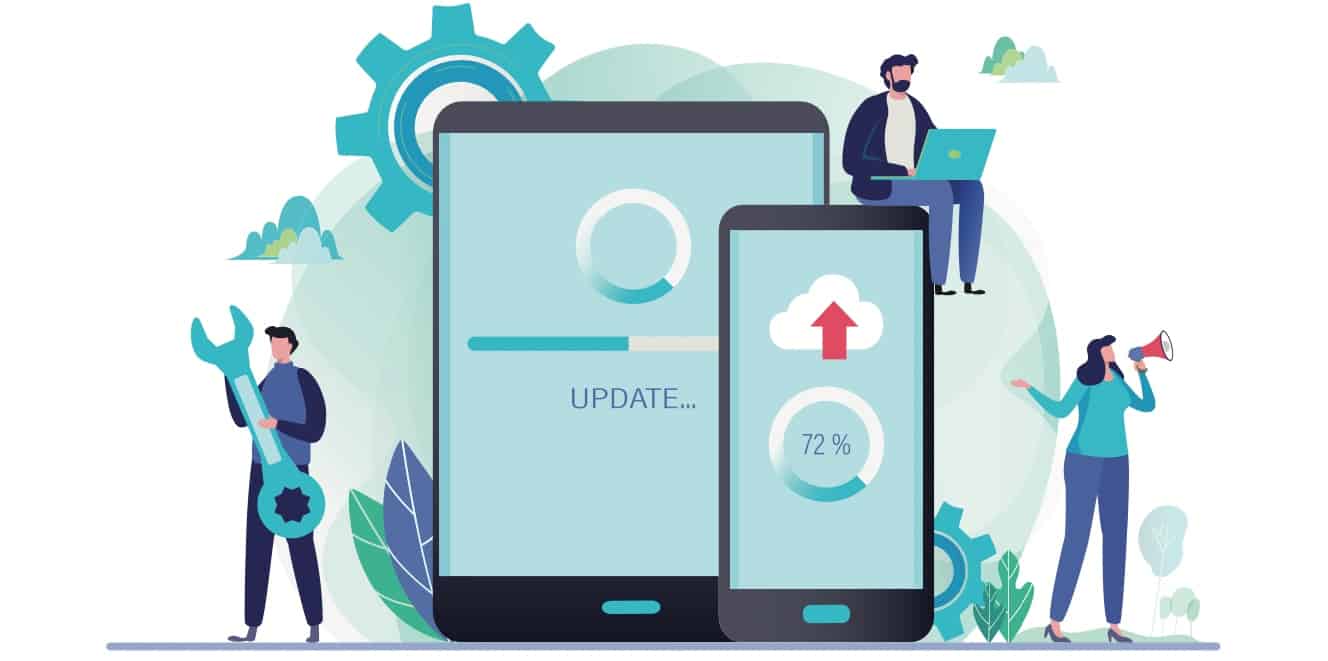
साइन इन गर्नुहोस् र शो हेर्न सुरु गर्नुहोस्। यदि स्ट्रिमिङ गर्दा कुनै अडियो समस्याहरू छैनन् भने, समस्या प्यारामाउन्ट प्लस एपमा सीमित छ। समस्या सफ्टवेयरको खराबी, पेन्डिङ अपडेट, वा अन्य केहि कारणले हुन सक्छ।
यसलाई तपाईंको प्यारामाउन्ट प्लस खातामा लग ब्याक गरेर समाधान गर्न सकिन्छ। अनुप्रयोगमा सबै गतिविधि रोक्नुहोस् र आफ्नो खाताबाट साइन आउट गर्नुहोस्। अर्को एप लन्च गर्नुहोस् र लोडिङ सकिएपछि प्यारामाउन्ट प्लस एपमा लग इन गर्नुहोस्।
स्ट्रिमिङ सुरु गर्नुहोस् र तपाईंले कुनै अडियो र भिडियो समस्याहरू नभएको याद गर्नुहुनेछ।
- जाँच गर्नुहोस्जडानहरू:
तपाईंको स्ट्रिमिङ उपकरणले आउटपुट भ्वाइस उत्पादन नगर्नुको अर्को कारण स्ट्रिमिङ उपकरण र टिभी र पावर आपूर्ति बीच दोषी जडानहरू हो। पावर जडानको निरीक्षण गरेर र यो बलियो र सुरक्षित छ भनी सुनिश्चित गरेर सुरु गर्नुहोस्।
टिभीमा जानुहोस् र HDMII केबल जडानहरू डबल-जाँच गर्नुहोस्। तपाईंले आफ्नो टिभी र स्टिमिङ यन्त्र (यदि कुनै हो भने) बीचको HDMI जडानलाई उल्टाउने प्रयास गर्न सक्नुहुन्छ। सबै केबलहरू राम्रो काम गर्ने क्रममा छन् भनी जाँच गर्नुहोस्।
तपाईंसँग कुनै पनि स्पिकरहरू तपाईंको टिभीमा जडान भएका छन् भने, अडियो नभएको कारणले गर्दा सम्भवतः कुनै जडान समस्या छ। स्पिकरको जडान जाँच गर्नुहोस् र सुनिश्चित गर्नुहोस् कि पिन सुरक्षित रूपमा यसको पोर्टमा जोडिएको छ।
यो पनि हेर्नुहोस्: SUMO फाइबर समीक्षाहरू (4 मुख्य विशेषताहरू)- पैरामाउन्ट समर्थनलाई सम्पर्क गर्नुहोस्:

यदि तपाईंले यो चरण पछि पनि प्यारामाउन्ट प्लस एपमा अडियो समस्याहरू अनुभव गरिरहनुभएको छ भने, त्यहाँ प्राविधिक समस्याहरू तपाईंको नियन्त्रणभन्दा बाहिर हुन सक्छन्। यद्यपि। पेशेवरहरूसँग परामर्श र उच्च समर्थनले तपाईंलाई एपसँग कुनै पनि समस्या समाधान गर्न मद्दत गर्न सक्छ।
यो पनि हेर्नुहोस्: Toshiba TV ब्लिङ्किङ पावर लाइट समस्या समाधान गर्ने ३ तरिकाहरू


